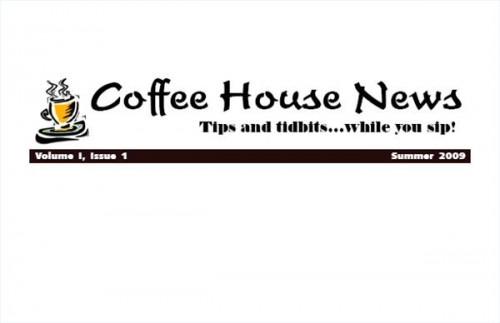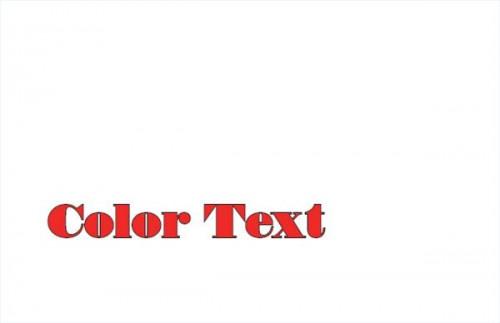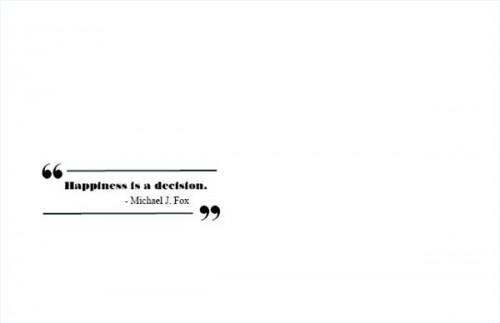Hvordan lage en reise InDesign

InDesign er et profesjonelt grafisk design program som er kompatibelt med de fleste utskriftstjenester. Det er en meget kraftig program med mange funksjoner. De fleste av dem er ikke nødvendig å lære for å skape en grunnleggende nyhetsbrev. Alle grafisk design programmer utføre de samme grunnleggende oppgaver. Hvis du har brukt et annet program i det siste, må du lære bare hvor de ulike verktøyene er plassert og hva de heter i InDesign for å lage nyhetsbrevet. Følgende trinn gir informasjon om hvordan du kommer i gang. Hvis du er interessert i å lære mer om InDesign, kjøpe en opplæringshåndbok som "Classroom in a Book" eller ta et nybegynnerklassen.
Bruksanvisning
Sette opp dokument
1 Bestem hvilken størrelse nyhetsbrev du ønsker å lage. En standard størrelse er 11 x 17, slik at når den er brettet i to vil det være størrelsen på en 8 1/2-av-11 ark. Klikk på "File" og deretter "New" og deretter "Dokument". Hvis du ønsker å lage en 11-by-17 nyhetsbrev, velger du "Tabloid" fra rullegardinmenyen under "Sidestørrelse". Klikk på sidelengs knappen under "Orientering" for å gjøre prosjektet landskapet.
2 Angi antall kolonner. For en 11-by-17 nyhetsbrev, velger åtte kolonner. Rennesteinen (0,1667 i) og margin (0,5 rundt) innstillinger kan stå som de er.
3 Velg antall sider du vil. Husk, en trykt 11-by-17 ark er faktisk fire sider når brettes i to og trykk på begge sider. For en 8-siders nyhetsbrev, legge til én side av dokumentet (som vil bli skrevet ut som to tosidige 11-by-17 sider).
4 Lag en liten "dummy" versjon av nyhetsbrevet slik at du kan se hva som vil være på motstående sider. Pass på at design på motstående sider er komplementære og koordinert. Det kan være vanskelig å finne ut hvilke sider vil stå overfor hverandre. Den lille "dummy" versjonen vil hjelpe deg å holde styr på hva det endelige produktet vil se ut, spesielt hvis du oppretter et nyhetsbrev med flere sider.
5 InDesign vil tillate deg å lage et dokument i alle størrelser, ikke bare de størrelsene skriveren kan skrive ut, som noen andre designprogrammer. Hvis du skal skrive den selv, velge en størrelse som skriveren kan håndtere. Hvis du skal sende dokumentet ut som skal skrives ut, velge hvilken som helst størrelse du ønsker.
6 Hvis du ikke kommer til å skrive ut nyhetsbrevet, men vil sende en digital versjon eller lage en lenke på en nettside, lage mindre sider som 8 1/2-av-11. Alle sider bør utformes uavhengig fordi de vil bli sett en om gangen som en PDF-fil.
Begynn å designe ditt nyhetsbrev
Utforme en topp for nyhetsbrevet. Du kan importere grafikk eller lage en selv. Det kan være så enkelt som tittelen på nyhetsbrevet skrevet i en passende skrift med utklipp eller en logo. Eller det kan være noe mer komplisert. Skriv publiseringsdato under mastetoppen på høyre og volumet og utstedelsesnummeret på venstre side. Avhengig av din stil, kan det være lurt å gjøre dette til en svart stripe med hvite bokstaver og tall.
8 Velg tekstverktøyet ( "T" på verktøylinjen) og tegne en tekstboks. Dobbeltklikk inne i boksen. Du kan begynne å skrive en historie i tekstboksen, eller du kan importere fra en Word-fil ved å velge "File" og deretter "sted." Lag en tekstboks for hver historie og en egen en for hver overskrift.
9 Hvis du ser en liten rød "pluss" tegn på slutten av tekstboksen, er teksten lenger enn hva som vil passe inn i tekstboksen. Opprett en ny tekstboks, klikker du på det røde plusstegnet for å "plukke opp" teksten og klikk inne i den nye tekstboks (når du holder markøren over den nye tekstboksen, vil du se to linker av en kjede, noe som indikerer at du blir med tekstboksene sammen). Gjenta det til all tekst vises. Som du justere størrelsen på de koblede tekstbokser, vil teksten flyte fra den ene boksen til neste og bo i riktig rekkefølge.
10 For å opprette en skyggeboks bak teksten, velg "rektangel-verktøyet" på verktøylinjen. Tegn en boks. Dobbeltklikk på den hvite boksen med rød strek gjennom den på verktøylinjen for å velge farge. Skyv markøren rundt i "fargevelgeren" til du har skyggen du ønsker. Vær nøye med å opprettholde nok kontrast slik at teksten er lesbar. Mørkere nyanser av grått eller svart kreve hvit tekst. La tekst svart hvis det skraverte området er lys grå.
11 Å trekke en tom boks, følger de samme instruksjonene i trinn 4 ovenfor. I stedet for å velge en farge, velger du en linjestil fra rullegardinmenyen øverst på skjermen. Deretter velger punktstørrelsen i rullegardinmenyen til høyre over linjen stil menyen.
12 Hvis du vil tegne en linje, klikker du på "line" knappen på verktøylinjen. Tegn linjen lengden du ønsker. For å endre sin bredde og stil, følg instruksjonene for å endre en boks i trinn 5 ovenfor.
For å endre fargen på teksten, merker du den og dobbeltklikk på den hvite boksen med svart t på verktøylinjen. (På samme måte du endre fargen på en boks.) Hvis du vil endre fargen på omrisset av teksten, dobbeltklikker du på den hvite firkanten med den skisserte T i den.
Legg til bilder og utklipp
14 Importer bilder fra datamaskinen din ved å klikke på "File" og deretter "Place". (Pass på at ikke noe annet er markert, eller du vil erstatte det tekstboks eller bilde med det du importerer.) Når du har valgt noe fra harddisken, vil markøren forvandles til en pensel. Klikk på stedet der du vil plassere bildet. Ikke klikk i en tekstrute slik at bildet ikke er forankret med teksten.
15 For å endre størrelsen på bildet ditt, venstre klikk på bildet for å velge det. Deretter høyreklikker du på den og velg "Transformer". Velg "Scale" og skriv inn en prosentandel tall mindre enn 100 for å krympe den og større enn 100 for å forstørre det. Gjenta om nødvendig til du får den størrelsen du ønsker.
16 For å beskjære bildet, klikker du bare på bildet og flytte grenser. Det vil automatisk beskjære bildet for deg.
17 For å strekke et bilde, hold nede CTRL knappen og flytte grensene av bildet.
18 Utklipp kan klippes og limes inn fra andre programmer eller lagres som en WMF-fil (Windows Meta File - dette er bare for PC-er) og importert inn i dokumentet.
Skrive ut dokumentet
19 Hvis du planlegger å laste opp dokumentet til en utskriftstjeneste som Office Max, eksportere nyhetsbrevet som en PDF-fil. Kvaliteten er mye bedre hvis du sender filen digitalt enn om du tar i en papirkopi for ansatte å ta kopi av.
20 Klikk på "File" og deretter "Export". Velg "Adobe PDF" fra rullegardinmenyen "Lagre som type." Klikk på "Lagre". Velg "High Quality Print" fra rullegardinmenyen øverst som sier "Adobe PDF Preset". Klikk "Export" og vent til InDesign for å generere PDF. Last opp filen til skriveren av valget.
21 Vær sikker på at du har lagt til sidetall på nyhetsbrevet slik at skriveren vil vite riktig rekkefølge for å skrive ut sidene dine.
22 Angi om du vil at dokumentet stiftet i sentrum eller brettes i to. Disse er kjent som "etterbehandling." Diskuter noen spesielle ønsker med skriveren før du bestiller.
23 For å distribuere nyhetsbrevet digitalt, lagre det som en lavere kvalitet PDF for å redusere filstørrelsen.
Grunnleggende Design Principles
24 Velg skrifter som er lett å lese. Arial er et godt valg for tekst. Overskrifter kan være mer kreative, men vær sikker på at de er lesbare. Føl deg fri til å blande overskrift fonter. Gjør skriften relevant til historien. Ikke bruk mer enn tre skrifter på en side for å unngå å gjøre design ser "rotete".
25 Lag en visuell balanse når du legger til tekst og bilder. Samlet sett øyet skal flyte nedover på siden, blir ført fra et element til en annen. Unngå store blokker med tekst.
26 Samle nyhetsbrev du liker og gjenskape noen av elementene i ditt eget design. Kanskje du liker måten man bruker skyggelegging for å forbedre en spesiell funksjon eller måten bildetekster er alle høyrejustert. Lag en fil av ideer for å trekke fra.
Bruk elementer som uttrekkbare sitater og bokser for å skape visuell interesse og bryte opp monotonien. Prøv å bruke overdimensjonerte anførselstegn eller noe "fengende". Bryt lengre historier i deler ved å sette inn underoverskrifter.
28 Legg variasjon ved å gjøre noen kolonner dobbel bredde og andre enkelt bredt. Men prøv å ikke blande de to stilene i den samme historien. For å strekke en tekstboks, klikker du på kanten av boksen og dra det til den størrelsen du ønsker.
Hint
- Ikke glem å stavekontroll og korrekturlest før du sender nyhetsbrevet til skriveren eller til din e-distribusjonsliste.